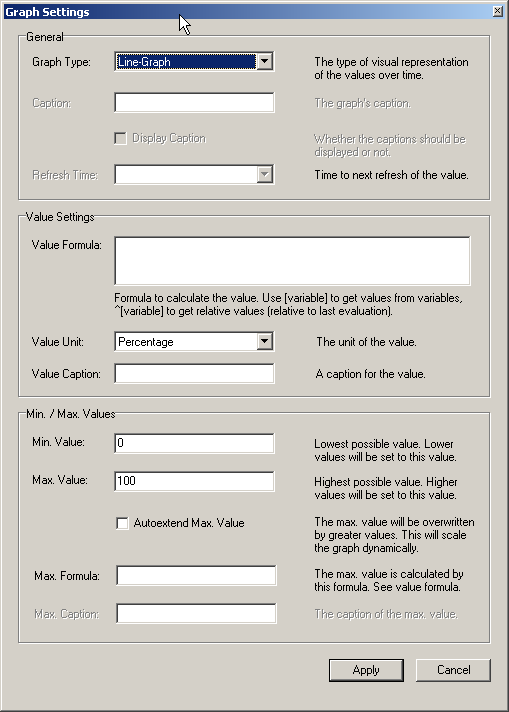- 10 Health
- 10.1 Introduzione
- 10.2 Connection Health
- 10.3 Memory Health
- 10.4 Creare grafici di salute personalizzati
- 10.5 Status Variables
- 10.6 System Variables
Mentre i grafici di stato preimpostati possono fornirvi le
informazioni dello stato corrente del vostro server MySQL, ci
potrebbero essere informazioni addizzionali che volete tracciare
graficamente. La sezione Health di
MySQL Administrator vi permette di aggiungere schede e grafici per
tracciare qualsiasi informazione che è contenuta nelle
variabili
di status.
Il primo passo per creare dei grafici personalizzati, è aprire
una nuova pagina nella sezione Health per
contenere i propri grafici. Per creare una nuova pagina cliccate
con il tasto destro in qualche punto dell'area di lavoro e
scegliete l'opzione Add a Page. Vi verrà
chiesto il nome della pagina e la descrizione; verrà poi creata
la nuova pagina.
Una volta creata la pagina dovrete creare un gruppo. Tutti i
grafici sono contenuti in gruppi. Ad esempio i grafici
Key buffer usage e Key buffer
hitrate sono entrambi posizionati all'interno di un
gruppo chiamato Key Efficiency. Per creare un
gruppo, cliccate con il tasto destro all'interno della pagina
appena aggiunta e scegliete l'opzione Add a
Group.
Per creare un grafico personalizzato, fate doppio clic all'interno del gruppo e scegliete l'opzione Add a graph. Apparirà la seguente finestra di dialogo:
Un grafico Line-Graph è adatto a mostrare variazioni nel tempo, mentre un grafico Bar-Graph è più appropriato per mostrare informazioni percentuali. Se scegliete di creare un grafico a barra, dovrete scegliere l'intestazione. Le intestazioni non sono invece ammesse per i grafici a linea.
I dati del vostro grafico sono ricavati dalla Value
Formula. Potete creare una formula usando qualsiasi
variabile disponibile nelle schede
Status
Variables e
System
Variables. Per usare il valore di una variabile, inserite
il suo nome tra le parentesi quadre (ad es.
[com_select]), se volete il valore relativo
di una variabile anteponete alle parentesi quadre il carattere
^.
Ad esempio, se volessimo il grafico della percentuale di tabelle temporanee scritte su disco potremmo usare la formula seguente:
[created_tmp_disk_tables] / [created_tmp_tables]
Se volessimo tracciare in modo continuo il numero di tabelle temporanee, potremmo usare invece la seguente formula:
^[created_tmp_tables]
Una volta creata la vostra formula, scegliete l'unità di misura
(Value Unit) che meglio rappresenta i vostri
dati. Potete scegliere tra Percentuale,
Totale, Byte, e
Secondi. Nei nostri esempi abbiamo usato
Percentuale per il primo, e
Totale per il secondo. Inoltre potete
assegnare un'intestazione al valore.
Una volta definita la vostra formula dovreste configurare il
valore Massimo e Minimo
per il grafico, in modo che i dati vengano rappresentati in modo
proporzionale su tutto il grafico. Potete impostare valori
arbitrari basati sulle vostre stime di quanto cresceranno i
valori, e selezionare l'opzione Autoextend Max.
Value per permettere ad MySQL Administrator di aumentare
automaticamente il campo Max Value per
evitare che i tuoi dati si estendano fuori dal grafico.
Potete anche impostare il campo Max. Value
tramite una formula assegnata al campo Max
Formular. Quest'ultimo campo utilizza la stessa
sintassi del campo Value Formula. Ad
esempio, se stavate creando un grafico a barra che tracci il
numero delle tabelle create su disco, avreste potuto usare
[created_tmp_disk_tables] come
Value Formula e
[created_tmp_tables] come Max.
Formular.
This is a translation of the MySQL Administrator Manual that can be found at dev.mysql.com. The original MySQL Administrator Manual is in English, and this translation is not necessarily as up to date as the English version.